Soru
Sorun: Windows Hata Kodu 0x800706BE nasıl düzeltilir?
Selam beyler. En son Windows güncellemelerini yüklemeye çalıştım ancak indirme biter bitmez ve güncellemeleri yüklemem istendiğinde şu hata kodu gösterildi: 0x800706BE. Bilgisayarımı yeniden başlatmayı ve güncellemeleri yeniden indirmeyi denedim ama hiç çalışmadı. Bilgisayar güvenliğimin tehlikeye girebileceğinden endişeleniyorum. Bu sorunu çözmeme yardım eder misiniz? Çok takdir edildi!
Çözülmüş Cevap
Windows Hata Kodu 0x800706BE, birden çok Windows kullanıcısı tarafından bildirilen sık ve kapsamlı bir hatadır. İstemci ve sunucu arasında dosya iletimini işleyen hizmet kapalı olduğunda oluşur. Genellikle, kullanıcılar Windows güncellemesini yüklemeye çalışırken bununla karşılaşır,
[1] hata kodu sadece Windows değil, büyük yazılım geliştiricileri tarafından da kullanılıyor. Bu nedenle, kod diğer programlar tarafından da kullanılabilir.Windows Hata Kodu 0x800706BE oldukça karmaşıktır ve bir yazılım çakışması, güvenlik duvarı bloğu, bozuk sistem dosyaları, yanlış tarih ve saat ayarları, donanım uyumsuzluğu, bozuk sürücüler, kötü amaçlı yazılım bulaşması ve diğer birçok sebepler. Yine de güvenlik uzmanlarımız, Windows Hata Kodu 0x800706BE düzeltmesini bulmanıza yardımcı olabilecek bir çözüm listesi derledi.
0x800706BE, kullanıcılar için çeşitli rahatsızlıklara neden olabilir ve işletim sistemini ilk başlattıklarında, belirli bir programın başlatılması veya çalışması sırasında ortaya çıkabilir ve birdenbire ortaya çıkabilir. Böcek[2] yakın zamanda kurulan donanımın işletim sistemi ile doğru şekilde iletişim kurmasını engelleyerek uygulamaların çökmesine neden olabilir. Bazı durumlarda, kullanıcılar USB bağlantı noktalarının da çalışmayı durdurduğunu bildirdi.
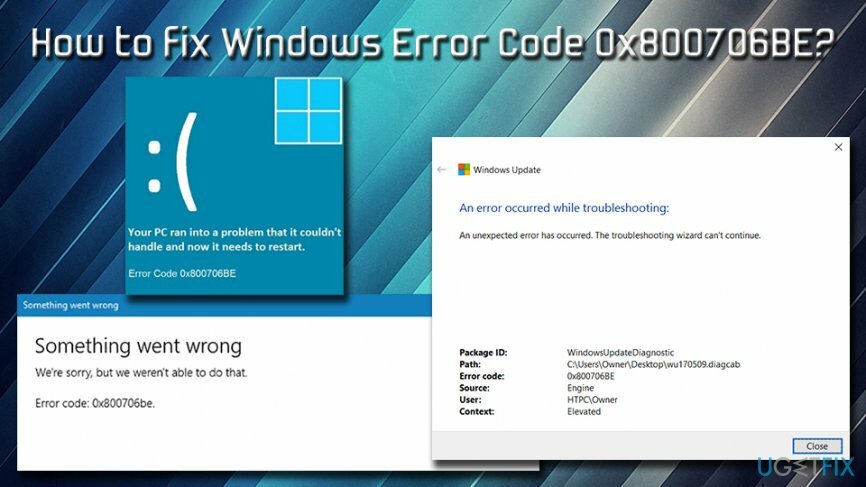
Bu hatanın en yaygın belirtileri şunlardır:
- Bilgisayar çöküyor ve yavaşlıyor
- Belirli uygulamaları başlatamama
- İşletim sistemini ve diğer programları güncelleyememe
- Yavaş genel performans
Bu işaretler ayrıca bir truva atı enfeksiyonunu da gösterebilir. Bu nedenle, çözüm yöntemlerimize geçmeden önce, makinenizi aşağıdakilerle taramanızı şiddetle tavsiye ederiz. yeniden görüntüMac Çamaşır Makinesi X9 kötü amaçlı yazılım olduğundan emin olmak için[3] suçlu değildir. Virüslerin ayrıca sistem dosyalarını bozabileceğini ve birkaç hata mesajı üretebileceğini unutmayın.
Taramanız tamamlanır tamamlanmaz ve hiçbir kötü amaçlı tehdit bulunmaz, aşağıdaki 0x800706BE hata düzeltmeleriyle devam edin.
Çözüm 1. Bozuk kayıt defteri girdilerini tarayın ve düzeltin
Hasarlı sistemi onarmak için lisanslı sürümünü satın almalısınız. yeniden görüntü yeniden görüntü.
Kayıt[4] girdiler, yazılım ve donanım ayarlarınızla ilgili tüm bilgileri tutan küçük dosyalardır. Bu veritabanı bazen bozulabilir ve sorunlara neden olabilir. Ancak, bilgisayarın doğru çalışmasını riske atabileceğinden, Windows kayıt defterini manuel olarak kurcalamayı önermiyoruz. Neyse ki, bozuk kayıt defteri anahtarlarını geri yükleyebilen ve düzeltebilen sertifikalı uygulamalar var. yeniden görüntüMac Çamaşır Makinesi X9 yalnızca kötü amaçlı yazılımların kaldırılması için yararlı olmakla kalmaz, aynı zamanda işletim sisteminizdeki birçok bozuk dosyayı da geri yükleyebilir. Bu nedenle, yazılımı indirin ve Reimage Registry Repair aracını çalıştırın.
Çözüm 2. Sorunlu cihazı yeniden yükleyin
Hasarlı sistemi onarmak için lisanslı sürümünü satın almalısınız. yeniden görüntü yeniden görüntü.
Bazen 0x800706BE, yanlış kurulmuş veya bozuk aygıtlardan kaynaklanabilir. Cihazı yeniden yükleyerek düzeltebilirsiniz:
- Başlat'a basın ve arama kutusuna Aygıt Yöneticisi yazın
- Listedeki sorunlu cihazı bulun
- Sağ tıklayın ve Cihazı Kaldır'a basın
- PC'nizi yeniden başlatın
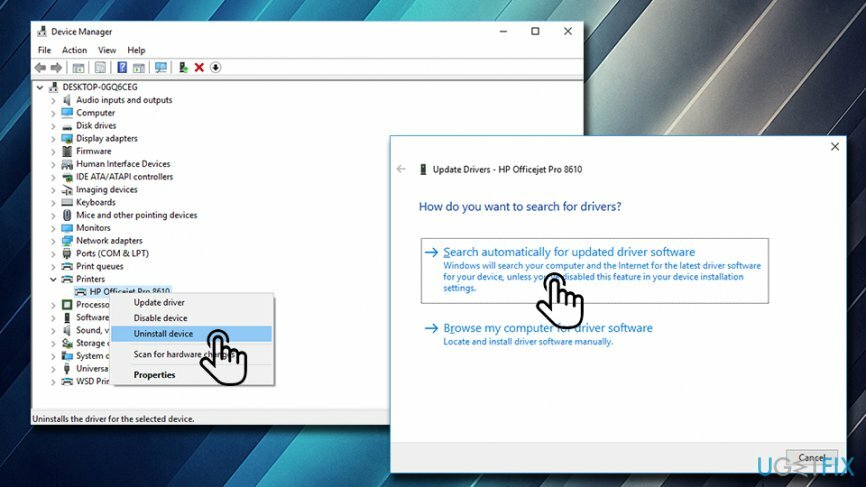
Sorun çözüldüyse ve kaldırılan cihazı kullanmaya devam etmek istiyorsanız, kurulumdan sonra en son güncellemeleri yüklemenizi öneririz:
- Cihaz yöneticisine tekrar girin ve cihazı bulun
- Üzerine sağ tıklayın ve Sürücü Güncelle'ye basın
- Ardından, güncellenmiş sürücü yazılımı için otomatik olarak ara'yı seçin.
- makinenizi yeniden başlatın
Çözüm 3. Windows Update Sorun Gidericisini Çalıştırın
Hasarlı sistemi onarmak için lisanslı sürümünü satın almalısınız. yeniden görüntü yeniden görüntü.
Sorununuz Windows güncellemesine bağlıysa Güncelleme Sorun Gidericisini çalıştırın:
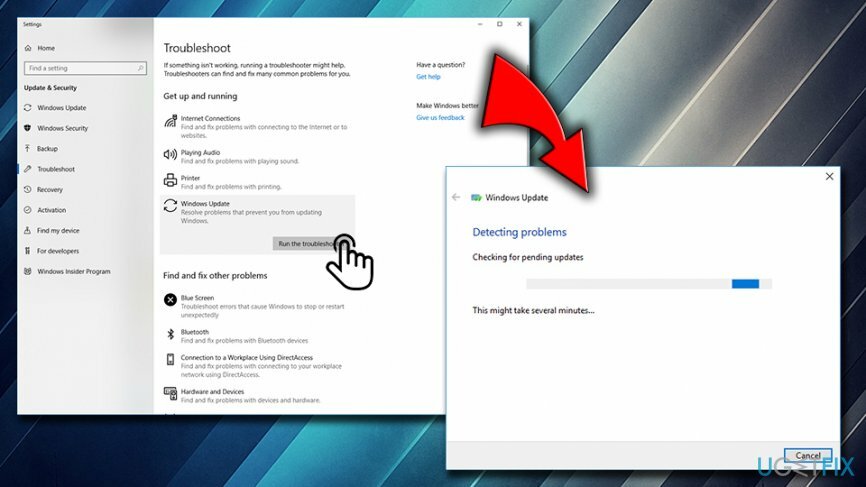
- Başlat'a basın ve arama kutusuna Sorun Giderici yazın
- Ayarlar menüsünde Windows Update'i bulun
- Bir kez tıklayın ve Sorun gidericiyi çalıştır'a basın
- İşlem tamamlandıktan sonra bilgisayarınızı yeniden başlatın ve sorunu çözüp çözmediğini kontrol edin.
Çözüm 4. Komut İstemi aracılığıyla 0x800706BE hatasını düzeltin
Hasarlı sistemi onarmak için lisanslı sürümünü satın almalısınız. yeniden görüntü yeniden görüntü.
Sistem Dosyası Denetleyicisi, birçok hatayı düzeltebilen basit ama güçlü bir yerleşik Windows aracıdır. Aşağıdaki adımları izleyerek çalıştırın:
- Başlat'a basın ve arama kutusuna Komut İstemi girin
- Komut İstemi'ne sağ tıklayın ve Yönetici Olarak Çalıştır'ı seçin
- Açılan pencerede şunu yazın sfc /scannow
- Herhangi bir hata bulunursa, System Checker bunları otomatik olarak düzeltir
- PC'nizi yeniden başlatın
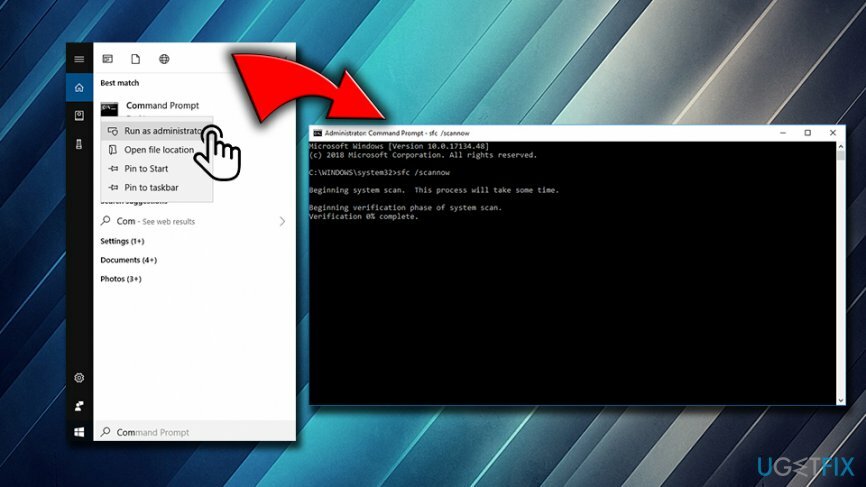
Hatalarınızı otomatik olarak onarın
ugetfix.com ekibi, kullanıcıların hatalarını ortadan kaldırmak için en iyi çözümleri bulmalarına yardımcı olmak için elinden gelenin en iyisini yapmaya çalışıyor. Manuel onarım teknikleriyle uğraşmak istemiyorsanız, lütfen otomatik yazılımı kullanın. Önerilen tüm ürünler profesyonellerimiz tarafından test edilmiş ve onaylanmıştır. Hatanızı düzeltmek için kullanabileceğiniz araçlar aşağıda listelenmiştir:
Teklif
şimdi yap!
Düzeltmeyi İndirMutluluk
Garanti
şimdi yap!
Düzeltmeyi İndirMutluluk
Garanti
Hatanızı Reimage kullanarak düzeltemediyseniz, yardım için destek ekibimize ulaşın. Lütfen sorununuz hakkında bilmemiz gerektiğini düşündüğünüz tüm detayları bize bildirin.
Bu patentli onarım işlemi, kullanıcının bilgisayarındaki herhangi bir hasarlı veya eksik dosyayı değiştirebilen 25 milyon bileşenden oluşan bir veritabanı kullanır.
Hasarlı sistemi onarmak için lisanslı sürümünü satın almalısınız. yeniden görüntü kötü amaçlı yazılım temizleme aracı.

Tamamen anonim kalmak ve ISP'yi ve casusluktan hükümet senin üzerinde, istihdam etmelisin Özel İnternet Erişimi VPN. Tüm bilgileri şifreleyerek, izleyicileri, reklamları ve kötü amaçlı içeriği önleyerek tamamen anonim olarak internete bağlanmanıza olanak tanır. En önemlisi, NSA ve diğer devlet kurumlarının arkanızdan gerçekleştirdiği yasadışı gözetim faaliyetlerini durduracaksınız.
Bilgisayarı kullanırken herhangi bir zamanda öngörülemeyen durumlar olabilir: elektrik kesintisi nedeniyle kapanabilir, Ölümün Mavi Ekranı (BSoD) oluşabilir veya birkaç günlüğüne uzaklaştığınızda makine rastgele Windows güncellemeleri yapabilir. dakika. Sonuç olarak, okul çalışmalarınız, önemli belgeleriniz ve diğer verileriniz kaybolabilir. İle kurtarmak kayıp dosyalar, kullanabilirsiniz Veri Kurtarma Uzmanı – sabit sürücünüzde hala mevcut olan dosyaların kopyalarını arar ve bunları hızlı bir şekilde alır.